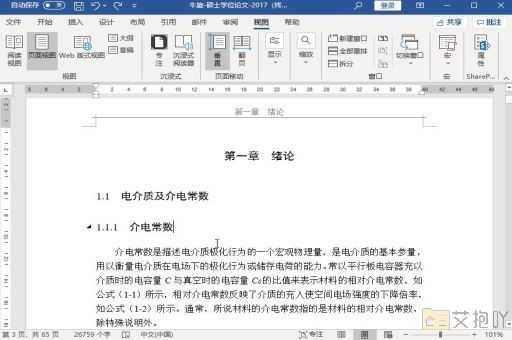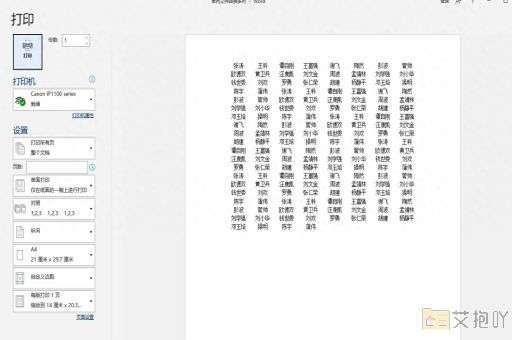word添加方框边框怎么设置
在word中添加方框边框是相对简单的过程,这个功能非常实用,可以帮助您强调文本、创建表格或者制作清单。以下是如何设置的详细步骤:
第一步:打开word文档
您需要打开您的word文档。如果您还没有创建任何文档,您可以点击“文件”然后选择“新建”来创建一个新的空白文档。
第二步:选择要添加边框的文本
接下来,使用鼠标选中您想要添加边框的文本。如果您想为整个段落添加边框,只需将光标放在该段落内即可。
第三步:打开边框和底纹选项
点击菜单栏中的“开始”,然后找到并点击“段落”区域中的“边框”图标。这将会打开一个下拉菜单,在这里选择“边框和底纹”。
第四步:设置边框样式
在打开的“边框和底纹”对话框中,您可以自定义边框的样式。在“样式”部分,您可以选择不同的线型(如实线、虚线等)、颜色和宽度。在“预览”区域,您可以看到您所选择的样式效果。
第五步:添加边框
在“设置”部分,您可以选择添加哪些边框。如果您只想添加左、上和右三个边框,只需取消选中“下框线”复选框即可。确认好设置后,点击“确定”按钮,边框就会被添加到您之前选中的文本上了。

第六步:应用到其他位置
如果您想将同样的边框样式应用到其他位置,只需再次选中文本,然后重复上述步骤即可。
以上就是在word中添加方框边框的详细步骤。请注意,根据您的word版本,某些界面元素可能会有所不同,但基本的操作流程是一样的。希望这篇介绍能帮助您更好地理解和使用word的边框功能。


 上一篇
上一篇